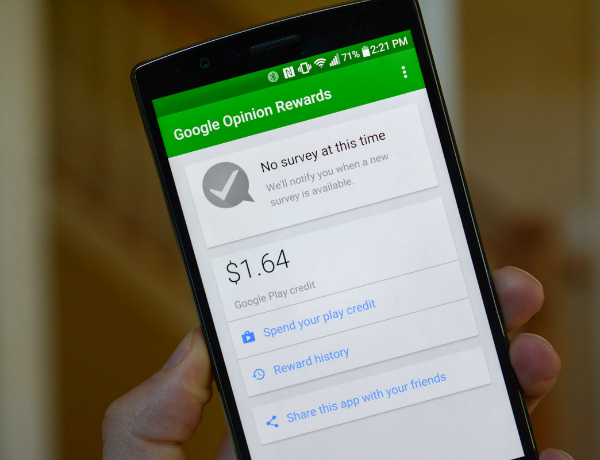كورتانا هي احدى الميزات
الجديدة التي ضمنتها مايكروسوفت على نظامها الجديد ويندوز 10 . طبعا هذه
التقنية الجديدة اردت من خلالها مايكروسوفت منافسة غريمتها القديمة شركة
آبل بخدمتها "سيري" وكذلك عملاق البحث جوجل بخدمتها "جوجل ناو" . لذلك في
هذه التدوينة ساقدم لكم مجموعة من الخصائص المهمة التي يجب عليك معرفتها عن
مايكروسوفت كورتانا.
1 – Cortana Home
بنقرة
بسيطة على مربع البحث في ويندوز 10، يمكنك الحصول على Cortana لتزويدك
بأهم الأحداث الهامة و العديد من المعلومات كحالة الطقس و آخر الأخبار
الإقتصادية و الرياضية إلخ .بالإضافة للعديد من المزايا كالتذكير بمواعيد
الرحلات والحجوزات، الجدول الزمني للأحداث وأكثر ، حتى تعرف متى وأين يجب
أن تكون.
2 - المفكرة ( Notebook )
تماما
كصديق جديد Cortana ستتعلم تدريجيا مفضلاتك و عاداتك بناءا على الأوامر
التي كنت تعطيها من قبل , ولكن إذا كان هناك أشياء مهمة تعتقد أنها يجب أن
تعرفها على الفور، يمكنك إضافتها إلى المفكرة ( Cortana Notebook) . يمكنك
أيضا تضمين معلومات مثل فريقك الرياضي المفضل والأسهم التي تملكها وتوصيات
المأكولات المفضلة لديك ، . للحصول على ( Notebook ) فقط انقر على مربع بحث
ويندوز 10 و انقر على رمز الكتاب على جانب من القائمة.
3 - خاصية التذكير ( Reminders )
من
بين أقوى المميزات في Cortana هو خاصية وضع تذكيرات بناءا على الوقت ,
الأمكاكن و حتى الأشخاص . هذا يعني أن Cortana يمكن أن تكرك بإخراج كيس
النفايات أو بوصول موعد جولة حيوانك الأليف , أو تذكيرك أن تسأل صديقك عن
رحلته الصيفية عندما تكتب له رسالة في المرة القادمة .
4 - تفعيل الصوت ( Voice Activation )
من
بين الميزات الرائعة في هذا المساعد الصوتي هي أنه يمكن استدعائه بدون
تعريك اي شئ , فقط قل " hey ! Cortana " ثم اطلب ما تشاء . هذه الغاصية قد
لا تكون مفعلة تلقائيا للحفاظ على البطارية . لكن يمكنك تفعيلها بسهولة
بالذهاب الى setting ثم Cortana Notebook .
5 - البحت المتطور
أحد المميزات التي اعجبتني كثيرا في Cortana هي البحت المتطور , نعم الأنترنت ملئ بالمعارف لكن قد ترغب في البحث خارج ذلك ,
يمكن
لـ Cortana أن تبحث ايضا في حاسوبك و في حساب OneDrive لتجد ما تبحث عنه .
تستطيع فعل ذلك فقط بكتابة ما تريده داخل مربع البحث .
6 - كتابة الإيميلات
بينما
كبار المديرين التنفيذيين على مستوى رفيع لا يزالون يدفعون للمساعدين
لكتابة رسائل البريد الإلكتروني التي يملونها , الآن تستطيع فعل ذلك مع
Cortana . فقط قم بإعداد حساب البريد الإلكتروني خاصتك أولا , ثم استدعاء
اسم من دفتر العناوين و الإنتقال لإملاء الرسالة ثم ارسالها , هذا كله
يمكنه فعله دون لمس لوحة المفاتيح .
7 - المتصفح " Edge "
لا
يكتفي فقط دمج Cortana في ويندوز 10، فقد تم إعطائه الذراع اليمنى
المساعدة , أنه المتصفح الجديد " Edge " . إذا سألت " كورتانا " شئا لم
تستطع الإجابة عنه فستستعين بهذا المتصفح تلقائيا . هذا يعمل أيضا لأشياء
مثل المطاعم، لذلك إذا كنت تبحث عن مكان للذهاب لتناول العشاء، يمكنك تسليط
الضوء على اسم أحد المطاعم، وسوف تقوم " Cortana " بسحب قائمة من
الاستعراضات وروابط لتساعدك . أيضا ستقدم لكم معلومات مفيدة، مثل ساعات
العمل وتوجيهات حول كيفية الوصول الى هناك.
8 - التزامن مع أجهزة متعددة
حتى
و إن قمت بإنشاء تذكير مثلا في حاسوبك , بفضل " كورتانا " و منصاتها
المتعددة , يبقى بإمكانك الحصول على تنبيهات و كل بيانات " كورتانا " في
جهازك اللوحي أو هاتفك الذكي مادام يستعمل نفس نظام التشغيل " ويندوز 10 "
بنفس الحساب . " كورتانا " ستكون معك في أي وقت و أي مكان .
9 - المهام المتعددة
ما
لم يتم التنبيه له , أنه يمكنك عمل الكثير في وقت أقل مع " كورتانا " .
ففي نفس الوقت الذي تتصفح فيه موقعا ما , يمكنك اعطاء أوامر لمساعدك الصوتي
للقيام بها . يمكنك فعل ذلك لأن " كورتانا " لا يهتم بلوحة مفاتيخك أو
ىالنوافذ المفتوحة أو حتى سهم الماوس عندما تعطيها أمرا ما .
10 - شخصية فكاهية و مرحة
معضم
المساعدات الصوتية تكون مملة , لكن " كورتانا " عكس ذلك , فنحن نعلم كيف
يبدو شكلها و صوتها . كورتانا أيضا لديها روح مرحة حيث يمكنك ان تطلب منها
أن تغني لك اغنية مثلا , بالإضافة الى أننا نعلم أن لعبتها المفضلة هي حجر ,
ورقة , مقص .